Excel vous permet d’ajouter des commentaires dans une feuille de calcul et de les associer à des cellules particulières. Les cellules contenant un commentaire sont facilement repérables par l’indicateur de couleur rouge qui est affiché dans leur angle supérieur droit.
Pour insérer un commentaire dans une cellule, cliquez sur la cellule concernée, basculez sur l’onglet Révision du ruban, puis cliquez sur l’icône Nouveau commentaire dans le groupe Commentaires. Entrez le commentaire, puis cliquez à l’extérieur de la boîte de saisie.
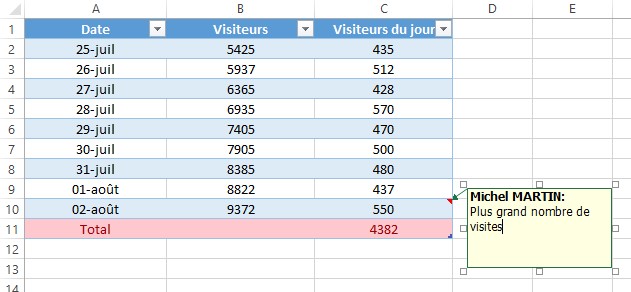
Pour lire le commentaire associé à une cellule, il suffit de pointer la cellule pendant une fraction de seconde.
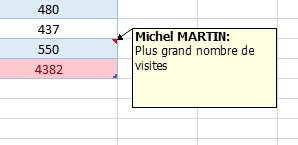
Pour afficher simultanément tous les commentaires, cliquez sur Afficher tous les commentaires dans le groupe Commentaires. Cliquez à nouveau sur Afficher tous les commentaires pour cacher tous les commentaires.
Enfin, pour supprimer un commentaire, sélectionnez la cellule concernée, puis cliquez sur Supprimer dans le groupe Commentaires, sous l’onglet Révision du ruban.
Vous pouvez également supprimer tous les commentaires de la feuille de calcul en une seule fois. Appuyez simultanément sur les touches Contrôle et A pour sélectionner toutes les cellules de la feuille, puis cliquez sur Supprimer dans le groupe Commentaires, sous l’onglet Révision du ruban.

